"En pysty toistamaan DAT-tiedostojani multimediasoittimellani. Onko olemassa mahdollisuutta ratkaista tämä ongelma? Toivottavasti voitte auttaa minua tässä."
DAT-tiedostoja käytetään yleisesti VCD-levyillä. Se on yleinen datatiedosto, joka pystyy tallentamaan teksti- tai binäärimuotoa. Koska useat alustat eivät tue tätä muotoa, DAT-tiedoston toistaminen on todella haastavaa. Onneksi voimme tarjota sinulle parhaan ratkaisun. Jos haluat toistaa tiedostosi ilman ongelmia, paras tapa on muuntaa DAT-tiedosto yhteensopivampaan muotoon, kuten MP4:ään. Näin voit kokea sujuvan videon toiston riippumatta siitä, mitä alustaa käytät. Tämä viesti antaa sinulle useita prosesseja tiedostosi muuntamiseksi MP4-muotoon parhaiden muuntimien avulla. Lue siis tämä opetusohjelma ja opi kaikki prosessit, joilla voit... muunna DAT-tiedosto MP4-muotoon muoto.
- Osa 1. Syitä muuntaa DAT-tiedosto MP4:ksi
- Osa 2. Kuinka muuntaa DAT MP4:ksi parhaalla mahdollisella laadulla
- Osa 3. DAT:n muuntaminen MP4:ksi Windows Media Playerilla
- Osa 4. Kuinka muuntaa DAT MP4:ksi VLC:llä
- Osa 5. Paras tapa muuntaa DAT MP4:ksi WinX Video Converterilla
- Osa 6. DAT-tiedoston muuttaminen MP4:ksi VideoProcissa
- Osa 7. DAT-tiedoston muuntaminen MP4-muotoon Online-Convertin avulla
- Osa 8. Kuuden parhaan DAT-MP4-muuntimen vertailu
Osa 1. Syitä muuntaa DAT-tiedosto MP4:ksi
DAT-tiedoston muuntamiseen MP4-muotoon on useita syitä, kuten:
Paremman yhteensopivuuden saavuttamiseksi
Nykyään vain muutamat alustat voivat avata DAT-tiedostoja. Jos siis haluat toistaa tiedostojasi useilla mediasoittimilla, on parasta muuntaa ne MP4-muotoon, koska se on yksi suosituimmista muodoista, jotka voi avata lähes kaikilla alustoilla.
Pienempi tiedostokoko
MP4-tiedostokoko on pienempi, minkä ansiosta video latautuu nopeammin, ja se on ihanteellinen videoiden tallentamiseen laitteellesi.
Helppo muokkaus
Videota muokatessa on suositeltavaa muokata se MP4-muodossa. Tämä johtuu siitä, että muoto on helppokäyttöinen ja toistettavissa kaikilla editointiohjelmistoilla.
Tulevaisuuden kestäminen
DAT-tiedosto on vanhentunut. Sisällön säilyttämiseksi on parasta käyttää MP4-muotoa.
Osa 2. Kuinka muuntaa DAT MP4:ksi parhaalla mahdollisella laadulla
Jos haluat muuntaa DAT-tiedostot MP4-muotoon parhaalla mahdollisella laadulla, käytä AVAide Video ConverterTämä offline-muunnin pystyy transkoodaamaan tiedostosi täydellisesti vain sekunnissa. Lisäksi voit käyttää jopa HEVC-koodekkia MP4-muodossa. Se tarjoaa myös erittäin nopean muunnosnopeuden, jopa 30 kertaa nopeamman verrattuna muihin muuntimiin. Lisäksi voit helposti liittää tekstitykset videoihin ja skaalata tiedoston jopa 8 kt:iin. Tämän avulla voit olla varma, että ohjelmisto on riittävän tehokas haluamasi tuloksen saavuttamiseksi. Katso alla olevat vaiheet, kuinka DAT-tiedostot muunnetaan MP4-muotoon.
Vaihe 1ladata AVAide Video Converter tietokoneellasi. Suorita sen jälkeen ohjelmisto nähdäksesi sen pääkäyttöliittymän.

KOKEILE SITÄ ILMAISEKSI Windows 7 tai uudempi
 Suojattu lataus
Suojattu lataus
KOKEILE SITÄ ILMAISEKSI Mac OS X 10.13 tai uudempi
 Suojattu lataus
Suojattu latausVaihe 2Siirry kohtaan Muunnin osio ja rastita Lisää tiedostoja -painiketta lisätäksesi muunnettavan DAT-tiedoston.

Vaihe 3alkaen Tulostusmuodot -osiosta, valitse MP4 muodossa. Voit myös valita haluamasi videon laadun.
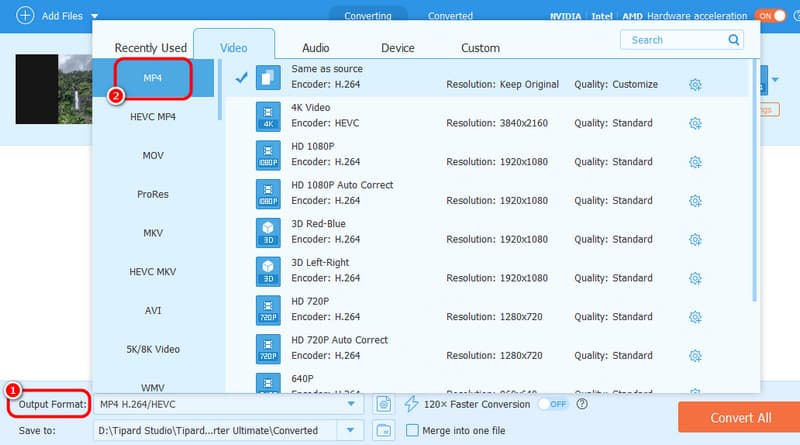
Vaihe 4Lyö Muunna kaikki alla olevaa vaihtoehtoa muuntaaksesi ja tallentaaksesi lopullisen tulosteen.
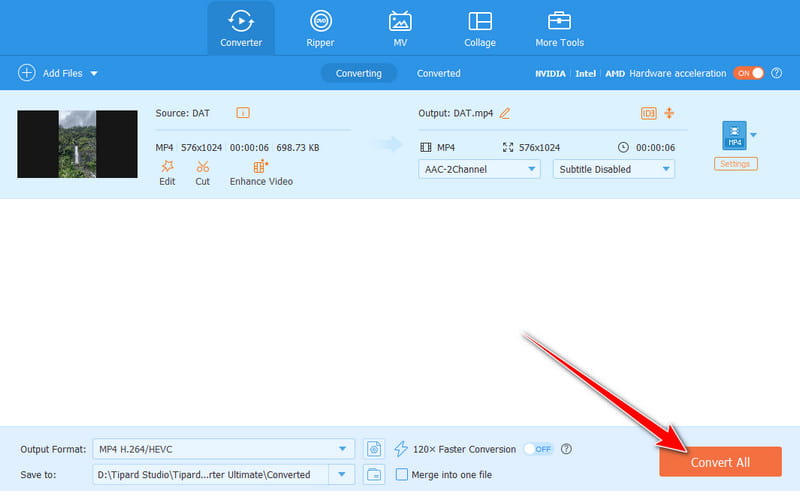
Osa 3. DAT:n muuntaminen MP4:ksi Windows Media Playerilla
Windows Media Player pystyy toistamaan ja suorittamaan erilaisia mediatiedostoja. Jos etsit parasta tapaa muuntaa DAT-tiedostosi MP4-muotoon, emme voi suositella tätä ohjelmistoa. Tämä johtuu siitä, että ohjelmistossa ei ole muunnostoimintoa, joka auttaisi sinua saavuttamaan halutun tuloksen. Lisäksi, jos haluat toistaa DAT-tiedostosi, sinun on ensin nimettävä se uudelleen .mpg-muotoon, jotta videoiden toisto olisi sujuvaa ja tehokasta.
Osa 4. Kuinka muuntaa DAT MP4:ksi VLC:llä
Voit myös käyttää VLC muuntaaksesi DAT-tiedostosi MP4-muotoon tehokkaasti. Se voi myös tarjota sinulle helpon prosessin, joten se sopii kaikille käyttäjille. Lisäksi voit käyttää joitakin toimintoja videon muokkaamiseen. Voit rajaa video VLC:llä, lisätä tekstityksiä, säätää kirkkautta ja paljon muuta. Katso alla olevat vaiheet tämän DAT-MP4-muuntimen käytöstä.
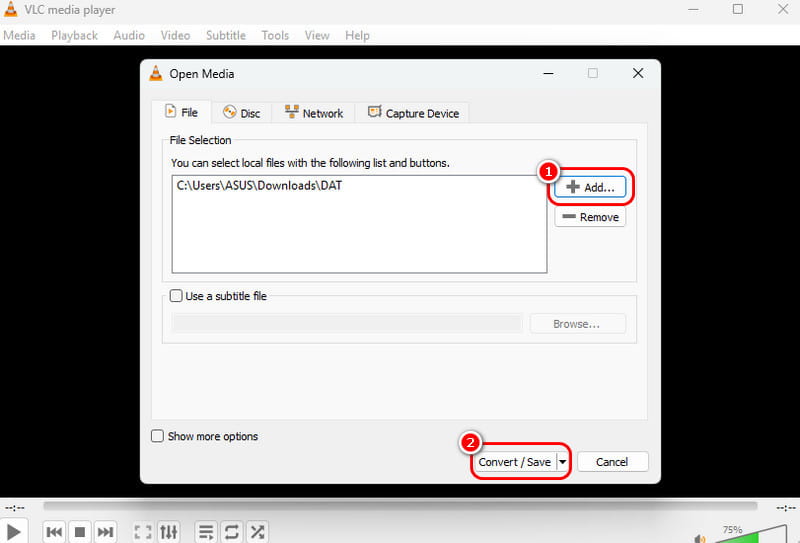
Vaihe 1Kun olet käynnistänyt VLC Media Player, mene osoitteeseen Media osiossa ja siirry kohtaan Muunna / Tallenna vaihtoehto.
Vaihe 2Napsauta sitten Lisää Aseta transkoodattava DAT-tiedosto. Napsauta alareunassa olevaa Muunna / Tallenna vaihtoehto.
Vaihe 3Navigoi kohtaan Profiili -osio ja valitse MP4 muoto. Valitse sitten Käynnistä-painike aloittaaksesi muuntamisprosessin.
Osa 5. Paras tapa muuntaa DAT MP4:ksi WinX Video Converterilla
Voit myös käyttää WinX Video Converter jos haluat muuttaa DAT-tiedoston MP4-muotoon tyydyttävällä laadulla. Se voi jopa tarjota sinulle selkeän käyttöliittymän, jonka avulla voit navigoida kaikissa ominaisuuksissa, kunnes saat haluamasi tuloksen. Voit seurata alla olevia ohjeita muuttaaksesi DAT-tiedoston MP4-muotoon.
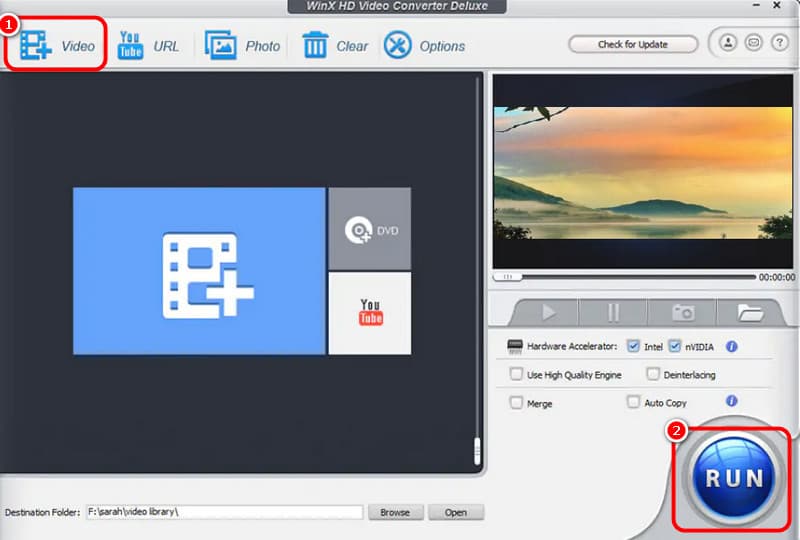
Vaihe 1Lataa ja asenna WinX Video Converter. Napsauta sitten Video -painiketta DAT-tiedoston lisäämiseksi.
Vaihe 2Siirry sen jälkeen osoitteeseen Lähtöprofiili vaihtoehto valita MP4 muoto.
Vaihe 3Lyö Juosta -painiketta aloittaaksesi DAT-tiedostojen muuntamisen MP4-muotoon. Kun se on valmis, voit toistaa videosi MP4-soittimellasi ja muulla mediasoittimella.
Osa 6. DAT-tiedoston muuttaminen MP4:ksi VideoProcissa
VideoProc on yksi ohjelmista, jotka voivat muuntaa ja muokata videotiedostojasi tehokkaasti. Sen muunnostoiminnon avulla voit luoda MP4-tiedoston DAT-tiedostostasi. Se voi myös tarjota sinulle ymmärrettävän asettelun helppoa navigointia varten. Voit myös muuntaa lisää tiedostoja ohjelmistoa käytettäessä, kuten MP4:n MOV:ksi, MP4 AVI:ksi, MP4 MKV:ksi jne. Ainoa haittapuoli tässä on, että se lisää vesileiman videoon ilmaisversiota käytettäessä. Mutta silti, jos haluat muuntaa DAT-muodon MP4:ksi, tarkista alla olevat ohjeet.
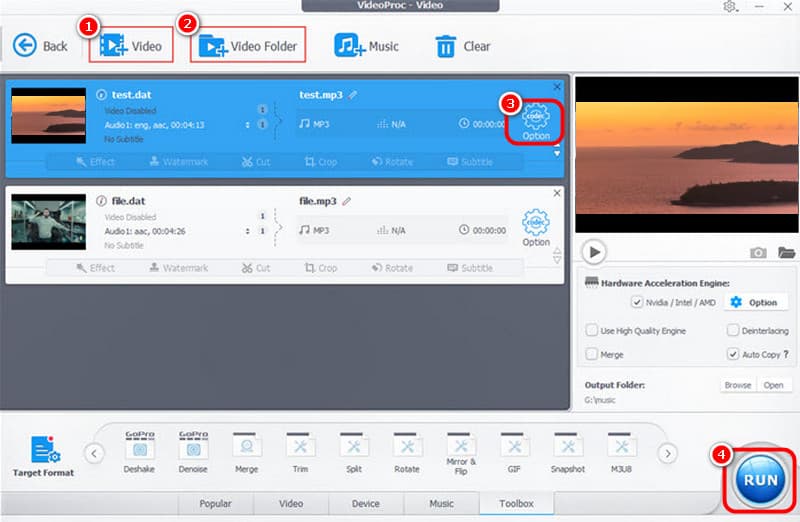
Vaihe 1Kun olet käyttänyt VideoProc, Klikkaa Video -painiketta lisätäksesi DAT-tiedoston työpöydältäsi.
Vaihe 2Siirry sitten kohtaan Asetus painiketta valitaksesi MP4 tulostusmuodoksi.
Vaihe 3Lopullista muuntoprosessia varten napsauta Juosta -painiketta alaliittymästä.
Osa 7. DAT-tiedoston muuntaminen MP4-muotoon Online-Convertin avulla
Jos haluat muuntaa DAT-tiedoston MP4-muotoon verkossa ilmaiseksi, käytä Online-muunnosTämä verkkopohjainen muunnin voi antaa sinulle tarvitsemasi tuloksen muunnosprosessin jälkeen. Lisäksi se voi tarjota sinulle nopean prosessin, joka auttaa sinua säästämään enemmän aikaa. Sen avulla voit myös säätää erilaisia parametreja, kuten kuvataajuutta, esiasetuksia, leveyttä, korkeutta ja paljon muuta.
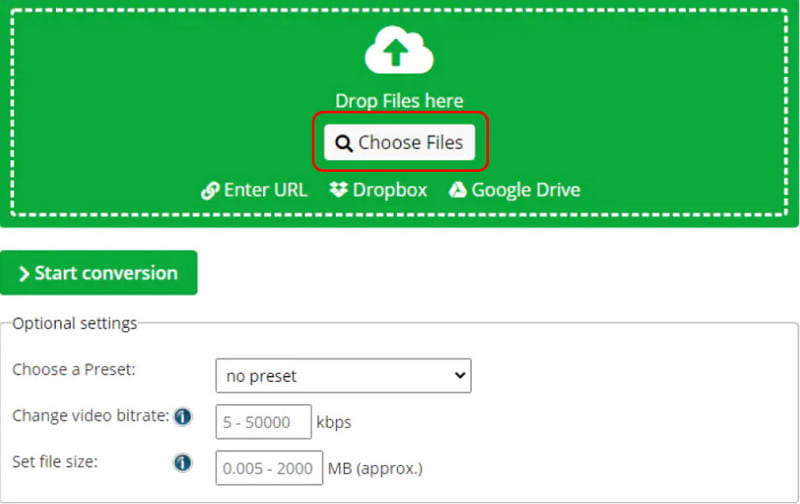
Vaihe 1Kun olet avannut Online-Convertin selaimessasi, lataa DAT-tiedosto napsauttamalla Valitse tiedostot -painiketta.
Vaihe 2Mene sen jälkeen osoitteeseen Lähtö osiosta valitaksesi MP4 muoto.
Vaihe 3Klikkaa Aloita muuntaminen -painiketta siirtyäksesi DAT-tiedostojen muuntamiseen MP4-tiedostoiksi.
Osa 8. Kuuden parhaan DAT-MP4-muuntimen vertailu
Jos haluat lisätietoja parhaista DAT-MP4-muuntimista, katso kaikki tiedot alla olevasta vertailutaulukosta.
- Muuntimet
- Muunnosnopeus
- Muokkausominaisuudet
- Erämuunnos
- Helppokäyttöisyys
- Tulostuksen laatu
- Parasta varten
| AVAide Video Converter | Windows Media Player | VLC | WinX Video Converter | VideoProc | Online-muunnos |
| Nopeasti | / | Hidas | Nopeasti | Nopeasti | Riippuu internetyhteydestä. |
| Rajaa Trimmata Yhdistää Parantaa Vähennä melua Suodattimet | Ei mitään | Rajaa Trimmata Suodattimet | Kevyt editointi | Yhdistää Rajaa Vakauttaa | Ei mitään |
| Joo | Ei | Ei | Joo | Joo | Ei |
| Yksinkertainen | Helppo (toistoa varten) | Yksinkertainen | Yksinkertainen | Yksinkertainen | Yksinkertainen |
| Erinomainen | / | Vakio | Erinomainen | Erinomainen | Vakio |
| Median muuntaminen Videon editoiminen | Videotoisto | Videotoisto Median muuntaminen | Median muuntaminen | Median muuntaminen | Median muuntaminen |
Vastaanottaja muuta DAT-tiedosto MP4-muotoon muodossa, voit käyttää kaikkia tässä oppaassa esiteltyjä menetelmiä. Jos haluat saada tuloksesi hämmästyttävän laadukkaaksi, on parasta käyttää AVAide Video ConverterTämä ohjelma voi tarjota tyydyttävän videonlaadun jopa 8K:iin asti, mikä tekee siitä merkittävän muuntimen.
Täydellinen videotyökalupakkisi, joka tukee yli 350 formaattia muuntamiseen häviöttömään laatuun.




